Πώς να προσθέσετε τα αγαπημένα στο Microsoft Edge στα Windows 10
Microsoft των Windows 10 Microsoft άκρη / / April 03, 2020
Τελευταία ενημέρωση στις

Ακριβώς όπως οποιοδήποτε πρόγραμμα περιήγησης στο Web που θέλετε να κρατήσετε εύκολα σημαντικές ιστοσελίδες εύκολα προσβάσιμες. Το Microsoft Edge σάς επιτρέπει να διαχειρίζεστε σελιδοδείκτες / αγαπημένα. Δείτε πώς.
Όποιος έχει χρησιμοποιήσει ένα πρόγραμμα περιήγησης πριν γνωρίζει τη σημασία της ύπαρξης σελιδοδεικτών (η Microsoft τους καλεί Αγαπημένα). Σας επιτρέπουν να βρείτε εύκολα τους αγαπημένους σας ιστότοπους και συγκεκριμένες ιστοσελίδες. Και το νέο Microsoft Edge που βασίζεται στο Chromium δεν διαφέρει. Ακολουθεί μια ματιά στον τρόπο διαχείρισης των Αγαπημένων σας στο Microsoft Edge στα Windows 10.
Διαχείριση των Αγαπημένων του Microsoft Edge
Εκκινήστε το Microsoft Edge και μεταβείτε σε μια ιστοσελίδα που θέλετε να προσθέσετε στα αγαπημένα σας. Στη συνέχεια, κάντε κλικ στο Κουμπί "Αγαπημένα" (Εικονίδιο Αστέρα στην αριστερή πλευρά της γραμμής διευθύνσεων).
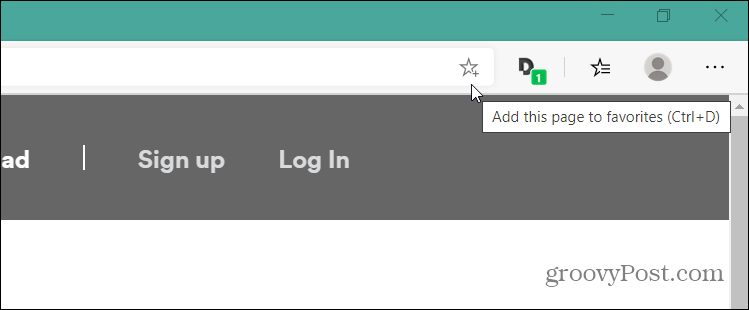
Όταν κάνετε κλικ στο εικονίδιο Αστέρι ή Αγαπημένα, εμφανίζονται μερικές επιλογές. Μπορείτε να δώσετε στη συντόμευση ένα προσαρμοσμένο όνομα ή καθόλου όνομα και να δείτε
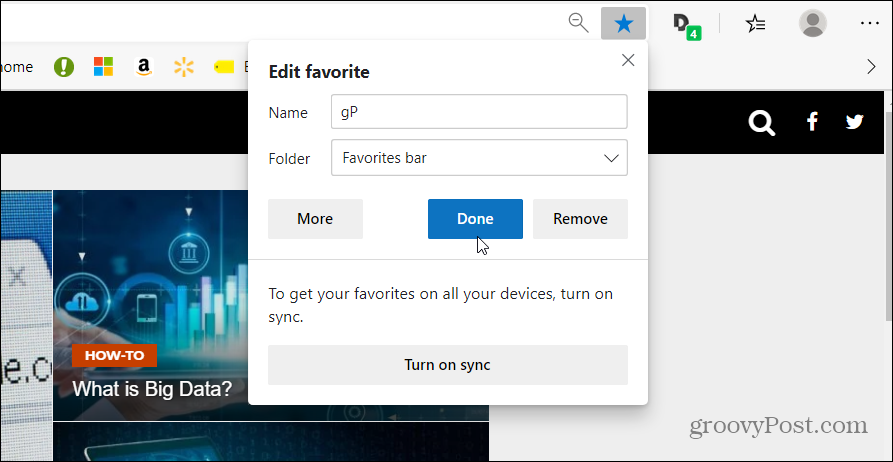
Εδώ μπορείτε επίσης να ενεργοποιήσετε την επιλογή Συγχρονισμός. Όταν είναι ενεργοποιημένη, θα συγχρονίσει τα αγαπημένα σας μεταξύ των διαφορετικών υπολογιστών Windows 10.
Σημείωση: Εάν είστε πολεμιστής πληκτρολογίου, μπορείτε επίσης να ανοίξετε την ίδια εμπειρία πιέζοντας τη συντόμευση πληκτρολογίου: Ctrl + D. Και για να εμφανίσετε ή να αποκρύψετε τη γραμμή Αγαπημένων που θα χτυπήσετε Ctrl + Shift + B
Αυτό είναι το μόνο που υπάρχει σε αυτό. Τώρα μπορείτε να έχετε εύκολη πρόσβαση στις αγαπημένες σας τοποθεσίες από τη γραμμή Αγαπημένων.
Εάν δεν εμφανίζεται το εικονίδιο Αγαπημένα, ανοίξτε το μενού Επιλογές (τρεις κουκκίδες) και μεταβείτε στο Ρυθμίσεις> Εμφάνιση και ενεργοποιήστε το διακόπτη "Εμφάνιση πλήκτρων αγαπημένων".
Λάβετε υπόψη ότι η νέα έκδοση Chromium του Microsoft Edge είναι διαθέσιμη για τα Windows 7, 8, 10, macOS, Android και iOS με έκδοση του Linux.
Εάν δεν το έχετε ήδη, ανατρέξτε στο άρθρο μας σχετικά με τον τρόπο εγκατάστασης της Microsoft Edge. Επίσης, βεβαιωθείτε ότι έχετε διαβάσει τη δική μας αρχειοθέτηση των άρθρων Microsoft Edge. Είναι όπου θα βρείτε χρήσιμες συμβουλές όπως πώς να εγκαταστήστε τις επεκτάσεις του Google Chrome, πως να ενεργοποιήστε τις προεπισκοπήσεις καρτέλας Edge, και πολύ, πολύ περισσότερο.
Τι είναι το προσωπικό κεφάλαιο; 2019 Αναθεώρηση συμπεριλαμβανομένου του τρόπου με τον οποίο το χρησιμοποιούμε για τη διαχείριση των χρημάτων
Είτε ξεκινάτε αρχικά με επενδύσεις είτε είστε έμπειρος έμπορος, το Personal Capital έχει κάτι για όλους. Εδώ είναι μια ματιά στο ...
